Formas fáciles de habilitar la cuenta de administrador oculta de Windows 11
 Cada usuario de Windows está acostumbrado a la cuenta de administrador estándar, pero al explorar, descubrirás la cuenta de administrador oculta y cómo puedes habilitarla.
Cada usuario de Windows está acostumbrado a la cuenta de administrador estándar, pero al explorar, descubrirás la cuenta de administrador oculta y cómo puedes habilitarla.
¿Por qué está oculta? Primero, es para prevenir el acceso no autorizado a tu PC. Las cuentas de administrador tienen acceso privilegiado a características que los usuarios estándar no tienen, por lo que hacer esto disponible para todos puede poner en riesgo tus datos.
En segundo lugar, dado que esta cuenta de administrador opera operaciones del sistema a nivel alto, es mejor mantenerla oculta para minimizar errores para los usuarios que no entienden las implicaciones. Habilitarla puede aumentar la superficie de ataque. También ayuda separándola de las tareas administrativas regulares y es útil para la solución avanzada de problemas.
¿Cómo habilito la cuenta de administrador oculta en Windows 11?
1. Habilitar la cuenta oculta
- Presiona las teclas Windows + R para abrir el comando Ejecutar.
-
Escribe lusrmgr.msc en el cuadro de diálogo y presiona Enter.
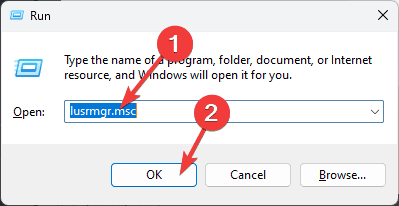
-
Selecciona Usuarios en el panel izquierdo y haz doble clic en la segunda cuenta de Administrador.
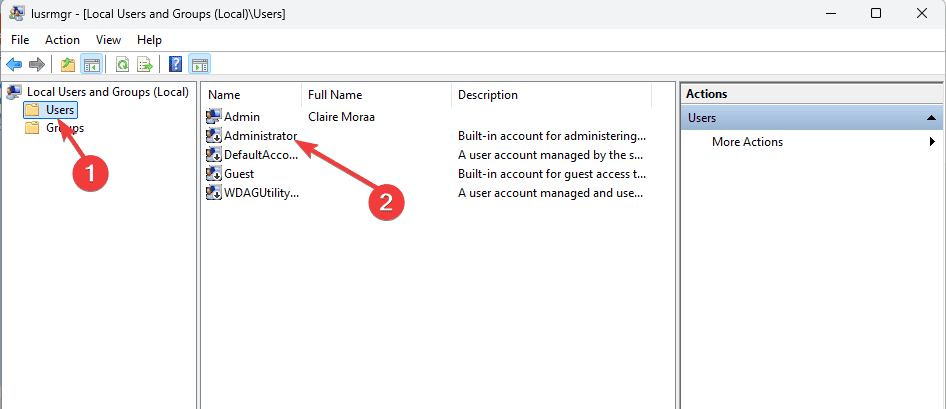
-
Desmarca la opción La cuenta está deshabilitada, luego haz clic en Aplicar y Aceptar para guardar los cambios.
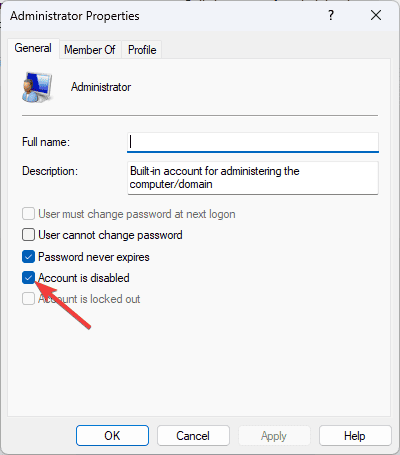
Una vez habilitada, continúa y activa la cuenta de administrador oculta utilizando cualquiera de los métodos a continuación.
2. Usando el símbolo del sistema
-
Presiona la tecla Windows, escribe cmd en la barra de búsqueda y haz clic en Ejecutar como administrador.
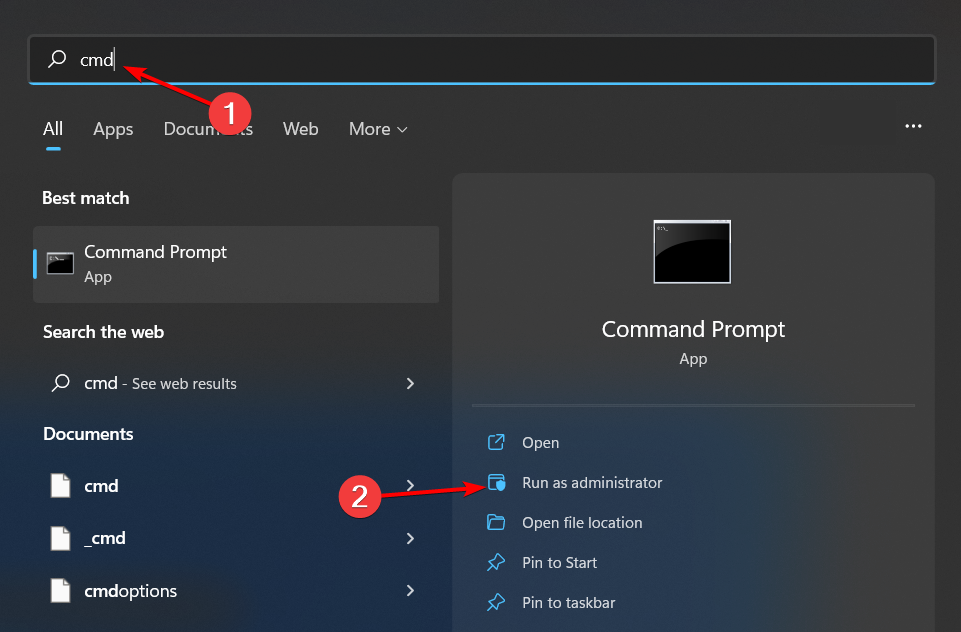
-
Cuando se inicie el Símbolo del sistema, escribe el siguiente comando y presiona Enter para ejecutarlo:
net user administrator /active:yes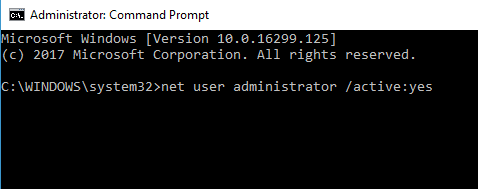
- Cierra sesión de tu cuenta actual.
- Deberías ver la nueva cuenta de Administrador disponible. Inicia sesión en ella. Lee más sobre este tema
- Cómo desinstalar Windows 11 e instalar Windows 10
- Cómo comprar la clave de producto de Windows 11 (Guía paso a paso)
- Cómo instalar Windows 11 sin software adicional (Guía simple para todos)
- Cómo instalar Windows 11 sin Internet: Configuración rápida sin conexión
3. Usando el comando PowerShell
-
Presiona la tecla Windows, escribe Powershell en la barra de búsqueda y haz clic en Abrir.
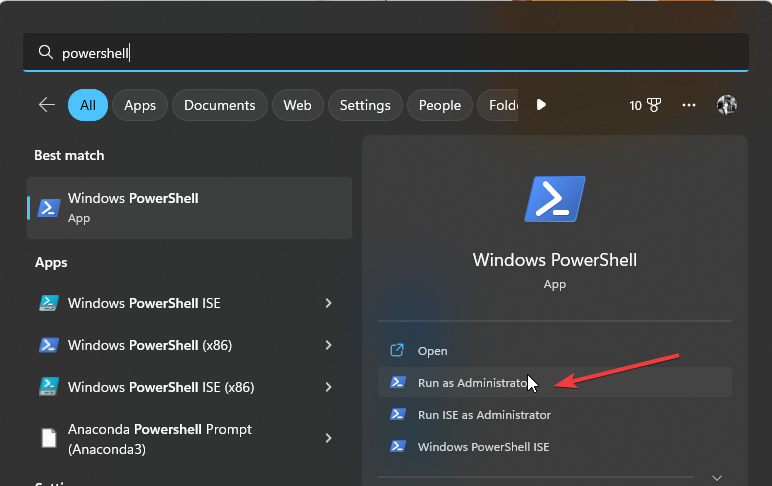
-
Escribe el siguiente comando y presiona Enter:
Enable-LocalUser -Name “Administrator”
4. Usando la Política Local
- Presiona la tecla Windows + R y escribe secpol.msc. Haz clic en Aceptar.
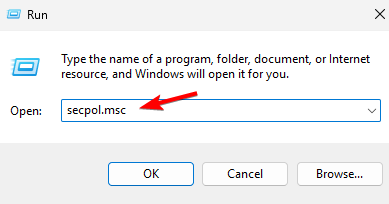
- A continuación, ve a Políticas locales y selecciona Opciones de seguridad.
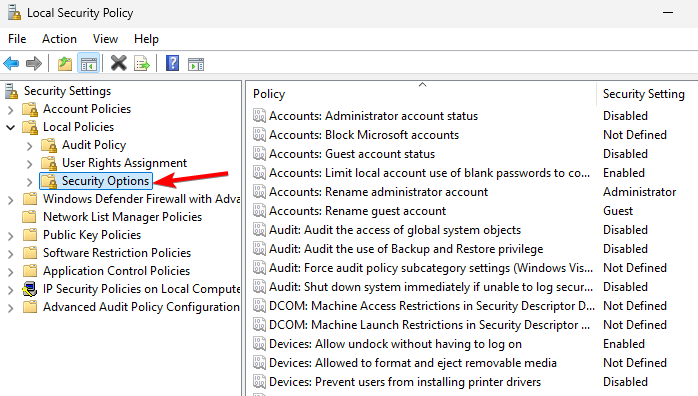
-
Navega al panel derecho, haz clic derecho en Estado de la cuenta: cuenta de administrador y selecciona Propiedades.
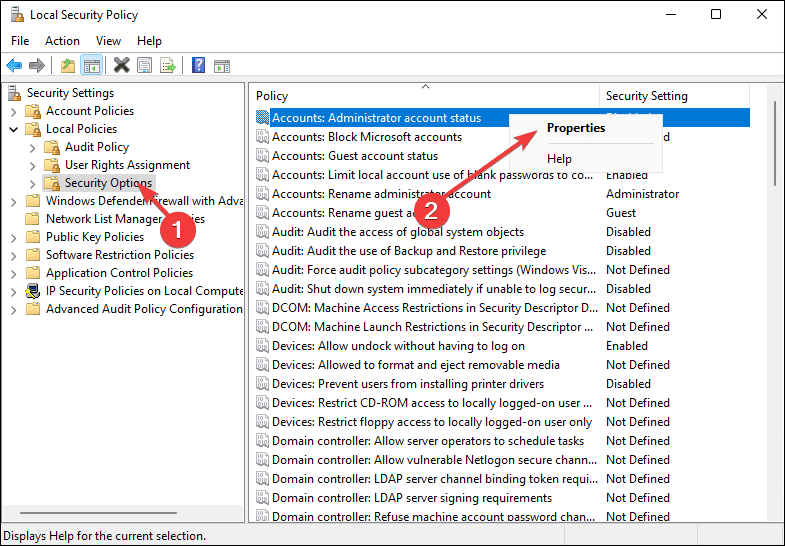
-
Marca la casilla Habilitado y luego haz clic en Aplicar y OK para guardar los cambios.
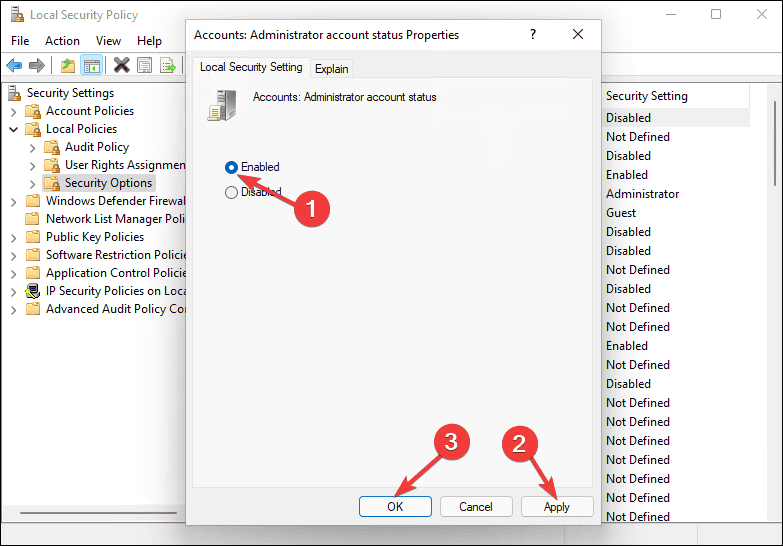
Como habilitar la cuenta de administrador oculta en tu Windows 11 puede ser arriesgado, necesitas saber cómo volver para minimizar este riesgo. Para deshabilitarla, simplemente invierte los pasos anteriores.
Mejores prácticas para gestionar la cuenta de administrador oculta
- Solo habilita esta cuenta de administrador cuando sea necesario. Si accidentalmente has eliminado tu cuenta de administrador, intenta recuperarla. Solo habilita la oculta para solucionar problemas avanzados o acceder a archivos del sistema de alto nivel. Una vez hecho esto, deshabilítala.
- Mantén un ojo en el visor de eventos para cualquier problema potencial cuando la cuenta de admin oculta esté habilitada. Esto puede ayudarte a identificar problemas y abordarlos de manera oportuna.
- Asegúrate de que tu sistema esté actualizado, porque la cuenta de admin oculta es susceptible a ataques maliciosos y cualquier vulnerabilidad en el sistema aumenta el riesgo de superficie.
Además de habilitar la cuenta de administrador oculta en Windows 11, también puedes cambiar tu cuenta de administrador estándar si no está funcionando o tu perfil de usuario está dañado. Si esto resulta problemático, puedes eliminar tu cuenta de administrador o local y comenzar de nuevo.
Eso es todo lo que teníamos para este artículo, pero nos encantaría escuchar tus experiencias con esta cuenta de admin oculta. ¿La has habilitado antes? ¿Cuál fue la razón y qué diferencias notables has notado con la cuenta de administrador estándar? Háznoslo saber en la sección de comentarios a continuación.













